Ce tutoriel
est une traduction d'une création originale de Meetjes dont j'ai
obtenu la permission pour la traduire.
Il est
strictement
interdit
de copier cette traduction, de la distribuer sur le Net sans ma
permission écrite et/ou d'afficher votre résultat sur le Net
sans y inclure le lien original de Meetjes et le lien de cette
traduction.
Merci de respecter notre travail.
Vous
trouverez le tutoriel original
ici.
Thank you Meta to have given me the permission to translate your
tutorial.
La création de cette
traduction a été réalisée avec PSPX3
Filtres
* Simple
* Tramages
*
LenK'S – Raisa
* Carolaine and Sensibility
* Toadies
*
Graphic Plus
Pour télécharger ces filtres, cliquez
ici
Installer les filtres dans le répertoire Plugins de votre choix
Matériel
* Tubes - Sélections - Masques - Forme prdéfinie - Police
* Preset pour Alien Skin Eye Candy 5 - Impact
* Preset pour
Effets PSP
Le tube de la
femme est une création de Annelies

L'un des masques est une création
de Narah

Les tubes décoratifs sont des créations de Meetjes
Il est strictement interdit
d'enlever la signature, de renommer les tubes ou de redistribuer
les tubes sans l'autorisation écrite des créateurs de ces tubes.
Merci de respecter leurs conditions d'utilisations.
Cliquez sur cet icône pour télécharger le Matériel
Préparation.
Ouvrir les tubes
À l'aide de la touche Shift et la lettre D de votre clavier,
faire une copie des tubes. Fermer les originaux.
Ouvrir les masques Narah_mask_Abstract 0417 et
20-20 et les minimiser
Placer les sélections dans le répertoire My PSP Files de PSP,
dossier Sélections
La forme
Corel_11_090 (Empreinte) est une forme par défaut dans
PSP. Si vous ne l'avez pas, la placer dans le répertoire My PSP
Files de PSP, dossier Formes prédéfinies
Placer les presets pour PSP
Preset_ColorAdjustCurves_Msb_Preset_Curven_Magnifico_01,
Preset_Lights_Msb_Preset-Lampen_Magnifico et
Preset_Pick_Msb_Magnifico_01 dans le répertoire My PSP
Files de PSP, dossier Paramètres par défaut
Le preset
Msb_Preset_AS_PS_Magnifico_01,
Msb_Preset_AS_PS_Magnifico_02, Msb_Preset_BL_Magnifico_01 et
Msb_Preset_BL_Magnifico_02 doivent être importés dans
le filtre Alien Skin Eye Candy 5 - Impact
Pour les importer,
cliquez deux fois sur le fichier. Vous aurez un message vous
confirmant l'importation
Si vous avez des problèmes avec
cette façon d'importer les presets, cliquez sur le bouton Manage
du filtre et ensuite sur Import. Vous allez dans votre dossier
Matériel et choisir le preset demandé
Palette Styles et Textures
Couleur Premier plan =
#576168
Couleur
Arrière-plan = #b1b6b7
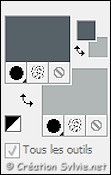
Ouvrir la fenêtre de
configuration de la couleur
Premier plan
Onglet Dégradé
Style Linéaire –
Angle à 0 –
Répétition à 3 – Inverser décoché
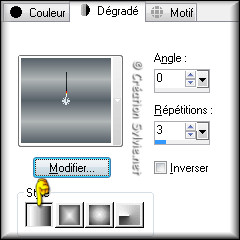
Vous êtes prêt alors allons-y. :)
|
Pour vous guider pendant la création de ce tag,
cliquer sur cette flèche avec le bouton gauche de la
souris et déplacer pour marquer votre ligne
 |
Étape 1
Ouvrir une nouvelle
image transparent de 900
x 600 pixels
Appliquer le
dégradé
Étape 2
Effets - Modules externes –
Simple – Blintz
Effets - Modules externes –
Simple – Half Wrap
Étape 3
Sélections - Charger/enregistrer une sélection -
Charger la sélection à partir du disque
Sélectionner la sélection
Msb_Sel_
Magnificos_01
et cliquez sur Charger
Sélections -
Transformer la sélection en calque
Sélections -
Désélectionner tout
Effets - Modules externes -
Tramages – Glass Pyramids
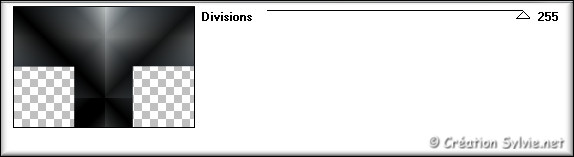
Palette des calques
Changer le mode
Mélange pour
Lumière douce
Étape 4
Palette des calques
Activer le calque
en bas de la pile
(Raster 1)
Calques – Dupliquer
Effets - Modules externes -
L en K's – Raisa
Configuration par défaut
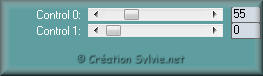
Palette des calques
Changer le mode
Mélange pour
Lumière douce
Effets - Effets de bords -
Accentuer
Étape 5
Sélections - Charger/enregistrer une sélection -
Charger la sélection à partir du disque
Sélectionner la sélection
Msb_Sel_ Magnificos_02
et cliquez sur Charger
Sélections -
Transformer la sélection en calque
Faire
2 fois
Calques –
Dupliquer
Sélections -
Désélectionner tout
Image –
Miroir
Calques
- Fusionner - Fusionner
avec le calque de dessous
Image –
Renverser
Effets - Modules externes –
MuRa's Meister –
Perspective Tiling
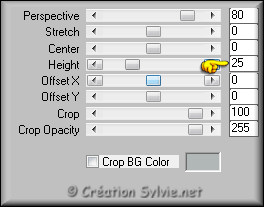
Effets - Modules externes –
Carolaine and Sensibility
– CS-DLines
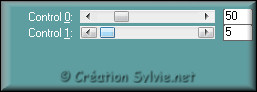
Effets - Effets 3D -
Ombre de portée
Couleur Noire
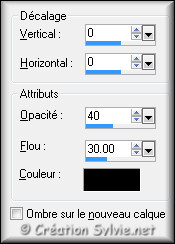
Palette des calques
Changer le mode
Mélange pour
Lumière douce
Étape 6
Palette des calques
Activer le calque Sélection
transformée 1
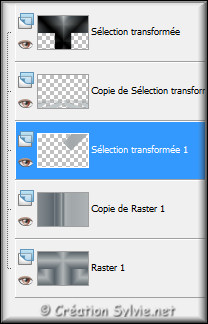
Calques – Dupliquer
Image – Miroir
Calques - Fusionner -
Fusionner avec le calque de dessous
Effets - Effets
3D - Ombre de portée
Couleur Noire
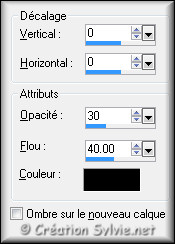
Palette des calques
Changer le mode
Mélange pour
Lumière douce
Réduire l'opacité à 60
Effets - Modules externes –
Toadies – What Are You?
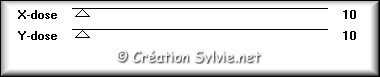
Étape 7
Votre tag ressemblera à ceci :
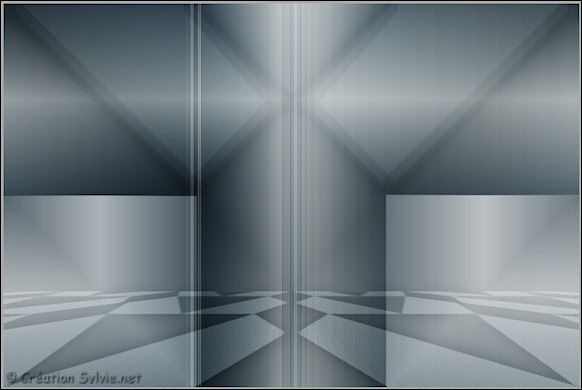
Votre palette des
calques ressemblera à ceci :
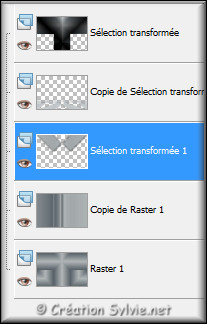
Étape 8
Ouvrir le fichier
Msb_Strip
Édition – Copier
Retourner à votre tag
Édition - Coller comme nouveau calque
Image -
Miroir
Effets
- Effets d'image –
Décalage
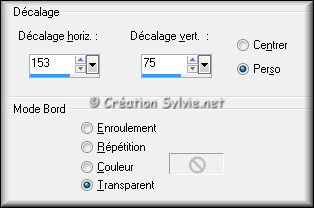
Calques – Agencer –
Déplacer vers le bas
Calques - Fusionner -
Fusionner avec le calque de dessous
Étape 9
Outil Sélection –
Rectangle
Dans la barre d'outils, cliquez sur l'icône
Sélection personnalisée


Édition -
Effacer (Suppr)
Sélections -
Désélectionner tout
Étape 10
Calques – Dupliquer
Effets - Effets d'éclairage -
Projecteurs
Sélectionner le preset
Msb_Preset-Lampen_Magnifico et cliquez sur Ok

Étape 11
Ouvrir le fichier
Msb_Template_Magnifico
Édition - Copier
Retourner à
votre tag
Édition -
Coller comme nouveau calque
Effets - Effets d'image –
Décalage

Calques - Dupliquer
Image - Miroir
Calques - Fusionner -
Fusionner avec le calque de dessous
Effets - Effets
3D - Ombre de portée
Même configuration que
l'étape 6 (déjà en mémoire)
Palette des calques
Changer le mode Mélange
pour Lumière douce
Réduire l'opacité à 60
Étape 12
Outil Forme
prédéfinie
Sélectionner la forme
Empreinte
(Corel_11_090)


Tracer la forme comme ceci :
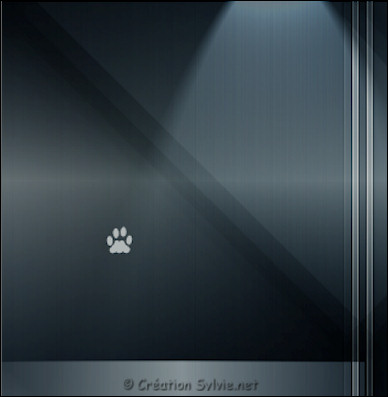
Calques -
Convertir en calque raster
Calques – Agencer –
Placer en haut de la pile
Édition – Copier
Faire 6 fois
Édition –
Coller comme une nouvelle sélection (CTRL +
E)
Note
Votre patte apparaitra au bout de la souris.
Faire un clic pour appliquer la patte.
Elle sera sous forme
de sélection
Placer les pattes comme ceci :
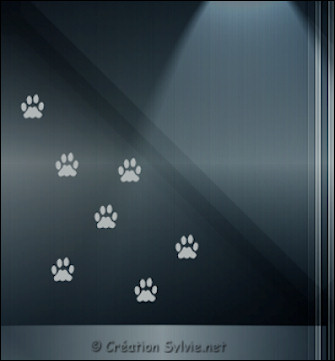
Effets - Effets 3D - Ombre de
portée
Couleur Noire
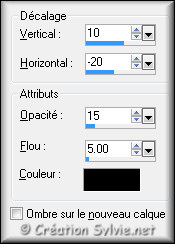
Effets - Effets 3D -
Ombre de portée
Changer le Vertical à
-10
et l'Horizontal à 20
Étape 13
Calques – Dupliquer
Image - Miroir
Calques - Fusionner -
Fusionner avec le calque de dessous
Palette des
calques
Changer le mode
Mélange pour
Lumière douce
Réduire l'opacité à 60
Étape 14
Votre tag ressemblera à ceci :

Votre palette des
calques ressemblera à ceci :
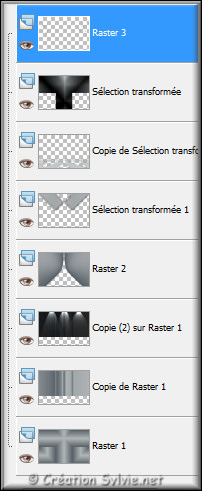
Étape 15
Ouvrir le tube
Msb_Deco_1
Édition - Copier
Retourner à votre tag
Édition - Coller comme
nouveau calque
Effets - Effets de distorsion –
Miroir déformant
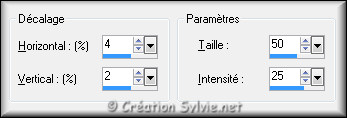
Étape 16
Outil Sélectionner
Dans les paramètres, sélectionner le preset
Msb_Magnifico_01
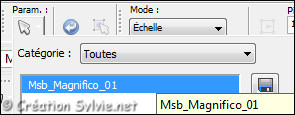
Vous aurez ceci :
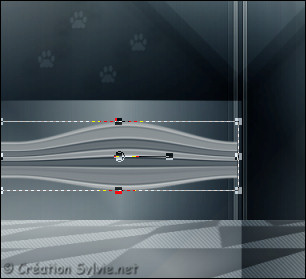
Si le
preset ne fonctionne pas, déplacer la forme dans le carré
à gauche et déplacer le
repère de
droite vers la gauche
Presser la touche M du clavier
pour désactiver l'outil Sélectionner
Étape 17
Calques - Dupliquer
Image - Miroir
Calques - Fusionner -
Fusionner avec le calque de dessous
Réglage - Netteté
– Netteté
Effets - Effets 3D -
Ombre de portée
Couleur
Noire
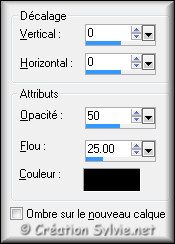
Palette des calques
Changer le mode
Mélange pour
Éclaircir
Réduire
l'opacité à 60
Étape 18
Ouvrir le tube
Msb_Deco_5
Édition - Copier
Retourner à votre tag
Édition - Coller comme
nouveau calque
Effets - Effets d'image –
Décalage
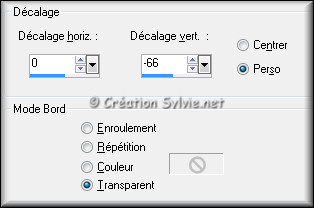
Réglage - Netteté –
Netteté
Effets - Effets 3D -
Ombre de portée
Couleur Noire
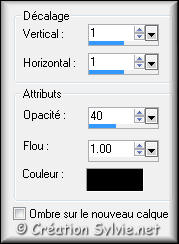
Étape 19
Votre tag ressemblera à ceci :

Votre palette des
calques ressemblera à ceci :
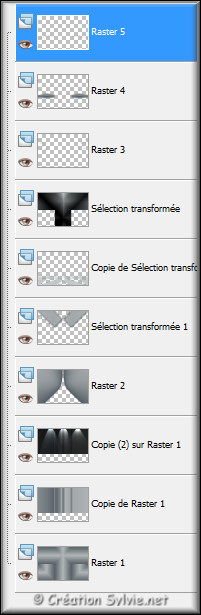
Étape 20
Palette Styles et Textures
Nouvelle couleur
Arrière-plan = #f5f6f5
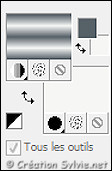
Étape 21
Calques - Nouveau
calque raster
Outil Sélection –
Rectangle
Dans la
barre d'outils, cliquez sur l'icône
Sélection personnalisée

Appliquer la couleur
Arrière-plan (bouton
droit de la souris)
Garder la sélection
Étape 22
Palette Styles et Textures
Nouvelle couleur
Arrière-plan = #b1b6b7
Ouvrir la fenêtre de configuration de la couleur
Premier plan
Onglet
Dégradé
Style Halo
– Répétition à 0 –
Inverser coché
Lier le Centre
et la Source coché
Horizontal et
Vertical à 50
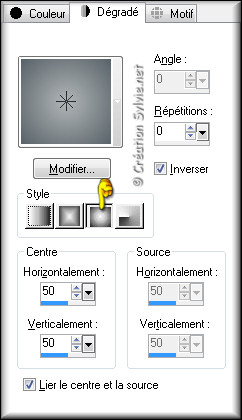
Étape 23
Sélections - Modifier -
Contracter de 20 pixels
Appliquer le dégradé
Garder la sélection
Étape 24
Calques - Nouveau
calque raster
Ouvrir le tube
Alies
1CH454-tough-28042013
Vous assurez que le calque
tube Annelies
est activé
Édition – Copier
Retourner à
votre tag
Édition –
Coller dans la sélection
Sélections -
Désélectionner tout
Effets - Effets 3D -
Ombre de portée
Couleur
Noire
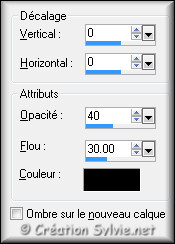
Réglage - Netteté -
Netteté
Calques - Fusionner -
Fusionner avec le calque
de dessous
Calques -
Dupliquer
Image - Miroir
Calques - Fusionner -
Fusionner avec le calque de dessous
Étape 25
Palette Styles et Textures
Nouvelle couleur
Arrière-plan = #f5f6f5
Outil Texte
Sélectionner la police
CitonLightDBNormal

Le texte est écrit sur le même calque
Écrire
à l'intérieur du cadre
le mot
The
Écrire
à l'intérieur du cadre
le mot
Magnifico's
Bien placer le texte
à l'intérieur du cadre

Note
Pour vous aider, cliquez sur le
+ dans la
palette des calques
Cliquez sur le mot que vous voulez placer
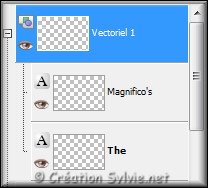
Calques -
Convertir en calque
raster
Effets - Effets 3D -
Ombre de portée
Couleur Noire
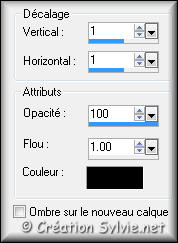
Effets - Effets 3D -
Ombre de portée
Couleur
Noire

Étape 26
Calques - Dupliquer
Palette des calques
Activer le calque
Raster 7
Effets - Modules externes –
Alien Skin – Eyecandy 5 –
Impact – Backlight
Sélectionner le preset
Msb_Preset_BL_Magnifico_01 et cliquez sur Ok
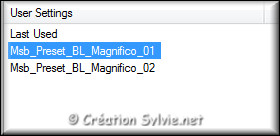
Étape 27
Palette des calques
Activer le calque
Copie de raster 7
Calques – Dupliquer
Effets - Effets d'image –
Décalage
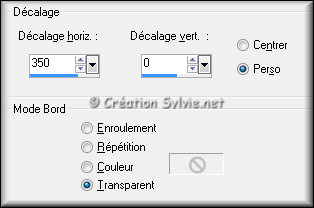
Effets - Modules externes –
Alien Skin – Eyecandy 5 –
Impact – Backlight
Sélectionner le preset
Msb_Preset_BL_Magnifico_02 et cliquez sur Ok
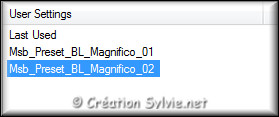
Effets - Effets d'image –
Décalage
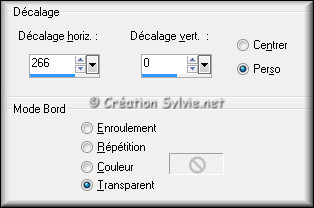
Faire
3 fois
Calques -
Fusionner - Fusionner
avec le calque de dessous
Réglage - Luminosité et
Contraste – Courbes
Dans les paramètres, sélectionner le preset
Msb_Preset_Curven_Magnifico_01
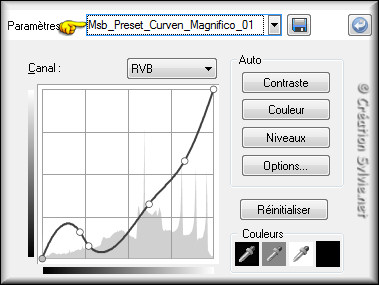
Étape 28
Votre tag ressemblera à ceci :
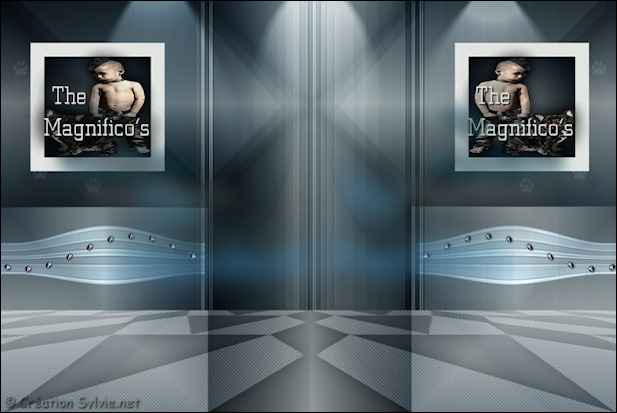
Étape 29
Ouvrir le tube
Msb_schroeven
Édition - Copier
Retourner à votre tag
Édition - Coller comme
nouveau calque
Effets - Effets d'image –
Décalage

Effets - Effets 3D -
Ombre de portée
Même configuration que le
2e Ombre de portée de
l'étape 26 (déjà en
mémoire)
Palette des calques
Réduire
l'opacité à 86
Calques - Fusionner -
Fusionner avec le calque de dessous
Étape 30
Ouvrir le tube
Msb_Deco_2
Édition - Copier
Retourner à votre tag
Édition - Coller comme
nouveau calque
Effets - Effets d'image –
Décalage

Effets - Effets 3D -
Ombre de portée
Même configuration que le
2e Ombre de portée de
l'étape 26 (déjà en
mémoire)
Palette des calques
Réduire
l'opacité à 82
Étape 31
Palette Styles et Textures
Couleur Premier plan
Cliquer
sur le bouton Dégradé et choisir le bouton Couleur
Nouvelle couleur
Premier plan
= #FFFFFF
Calques – Nouveau
calque raster
Appliquer la couleur
Premier
plan
Étape 32
Calques – Nouveau calque de masque –
À partir d'une image
Sélectionner le masque
Narah_mask_0417 et cliquez sur Ok

Calques -
Fusionner - Fusionner le
groupe
Calques – Nouveau calque de masque –
À partir d'une image
Sélectionner le masque
20-20 et cliquez sur
Ok

Calques - Fusionner -
Fusionner le groupe
Effets - Effets d'image –
Décalage

Effets - Effets 3D - Ombre de portée
Même configuration que
le 2e Ombre de portée
de l'étape 26 (déjà
en mémoire)
Palette des calques
Réduire
l'opacité à 50
Étape 33
Palette des calques
Activer le calque Copie de Raster
1
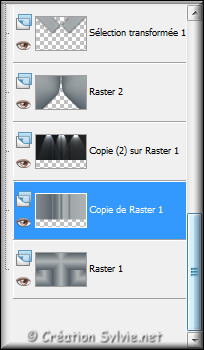
Ouvrir le tube Msb_Deco_3
Édition - Copier
Retourner à votre tag
Édition -
Coller comme nouveau
calque
Effets - Effets d'image –
Décalage

Effets - Effets 3D -
Ombre de portée
Couleur
Noire
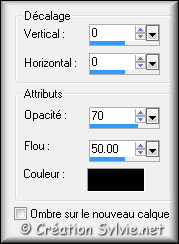
Étape 34
Sélections -
Sélectionner tout
Sélections –
Flottante
Sélections – Statique
Effets - Effets de lumière -
Halo
Couleur
Blanche
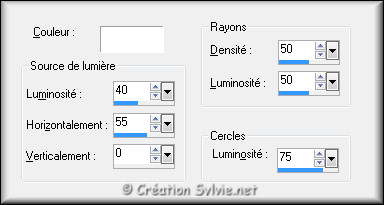
Palette des calques
Réduire
l'opacité à 50
Sélections -
Désélectionner tout
Étape 35
Ouvrir le tube
Msb_Deco_4
Édition - Copier
Retourner à votre tag
Édition - Coller comme
nouveau calque
Effets - Effets d'image –
Décalage
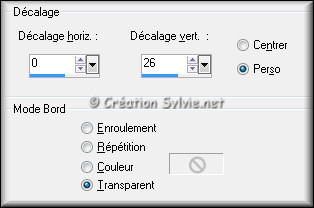
Effets - Effets 3D -
Ombre de portée
Même configuration que
l'étape 34 (déjà en
mémoire)
Palette des calques
Changer le mode
Mélange pour
Éclaircir
Réduire
l'opacité à 57
Étape 36
Ouvrir le tube Alies
1CH454-tough-2804201318
Activer le calque
tube Annelies
Édition - Copier
Retourner à votre tag
Édition -
Coller comme nouveau
calque
Calques – Agencer –
Placer en haut de la pile
Image –
Redimensionner
Décochez Redimensionner tous les calques
Redimensionner à
75%
Effets -
Effets d'image – Décalage

Réglage - Netteté –
Netteté
Effets
– Modules externes - Alien Skin – Eyecandy 5 – Impact –
Perspective shadow
Sélectionner le preset
Msb_Preset_AS_PS_Magnifico_01 et cliquez sur Ok
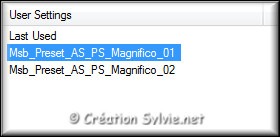
Effets - Effets 3D -
Ombre de portée
Couleur Noire
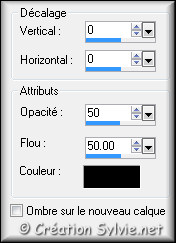
Étape 37
Ouvrir à nouveau le tube
Alies
1CH454-tough-2804201318
Activer le calque
hond
Édition -
Copier
Retourner à votre tag
Édition -
Coller comme nouveau
calque
Image -
Miroir
Image –
Redimensionner
Décochez Redimensionner tous les calques
Redimensionner à
70%
Effets -
Effets d'image – Décalage
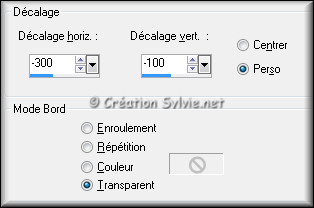
Réglage - Netteté –
Netteté
Effets
– Modules externes - Alien Skin – Eyecandy 5 – Impact –
Perspective shadow
Sélectionner le preset
Msb_Preset_AS_PS_Magnifico_02 et cliquez sur Ok
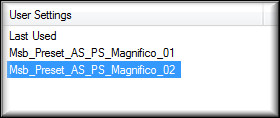
Effets - Effets 3D -
Ombre de portée
Même configuration que
l'étape 37 (déjà en mémoire)
Étape 38
Calques – Dupliquer
Image - Miroir
Image –
Redimensionner
Décochez Redimensionner tous les calques
Redimensionner à
85%
Effets -
Effets d'image – Décalage

Calques - Fusionner -
Fusionner avec le calque
de dessous
Étape 39
Calques - Dupliquer
Effets - Modules externes –
Graphic Plus – Cross
Shadow
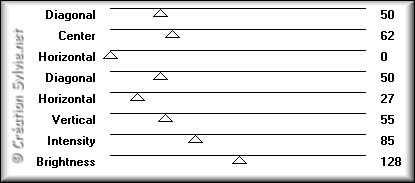
Étape 40
Calques - Fusionner -
Fusionner tous les calques
Édition -
Copier
Étape 41
Palette Styles et Textures
Nouvelle couleur
Premier plan = #2d323f
Conserver la couleur
Arrière-plan #f5f6f5
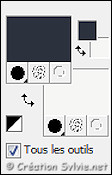
Étape 42
Image – Ajouter des bordures – Symétrique
coché
Taille de
1 pixel = Couleur
Premier plan
Taille de 2 pixels =
Couleur Arrière-plan
Taille de 1 pixel =
Couleur Premier plan
Étape 43
Sélections -
Sélectionner tout
Image – Ajouter des bordures –
Symétrique coché
Taille de
50 pixels = Couleur
Arrière-plan
Sélection – Inverser
Édition – Coller dans
la sélection
Réglage - Flou -
Flou gaussien
Rayon à 12
Garder la sélection
Étape 44
Calques – Nouveau
calque raster
Ouvrir le fichier
Msb_Template_Magnifico_02
Édition – Copier
Retourner à votre tag
Édition –
Coller dans la sélection
Palette des calques
Changer le mode
Mélange pour
Lumière douce
Effets - Modules externes –
Graphic Plus – Cross
Shadow
Configuration par défaut
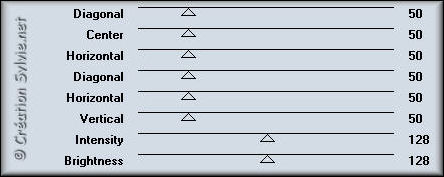
Calques -
Fusionner - Fusionner
tous les calques
Sélection -
Inverser
Effets - Effets 3D -
Ombre de portée
Couleur
Noire
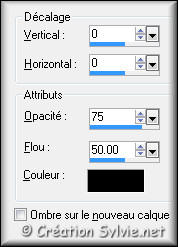
Sélections -
Désélectionner tout
Étape 45
Image – Ajouter des bordures – Symétrique
coché
Taille de
1 pixel = Couleur
Premier plan
Étape 46
Ajouter votre signature
Calques - Fusionner - Fusionner les calques visibles
Voilà ! Votre tag est terminé
Il ne vous reste plus qu'à le redimensionner si nécessaire et à
l'enregistrer
en format JPG, compression à 25
J'espère que vous avez aimé faire ce tutoriel. :)
Il est interdit de copier ou de distribuer
cette traduction sans mon autorisation
|